Πώς να διορθώσετε το πρόβλημα καθυστέρησης εισερχόμενων κλήσεων στο iPhone 11/11 Pro / 11 Pro Max
μικροαντικείμενα / / August 05, 2021
Apple iPhone 11 Οι σειριακές συσκευές είναι τα τελευταία κορυφαία smartphone που κυκλοφόρησαν τον Σεπτέμβριο του 2019. Ωστόσο, λόγω προβλημάτων που σχετίζονται με το λογισμικό ή εκκρεμών ζητημάτων ενημερώσεων iOS, ορισμένοι από τους χρήστες της σειράς iPhone 11 αντιμετωπίζουν ορισμένα από τα προβλήματα όπως καθυστερήσεις εισερχόμενων κλήσεων, πτώσεις κλήσεων κ.λπ. Εδώ έχουμε δώσει τα βήματα για την επίλυση του προβλήματος καθυστέρησης εισερχόμενων κλήσεων στο iPhone 11/11 Pro / 11 Pro Max.
Το πρόβλημα συνδεσιμότητας δικτύου, η διακοπή της υπηρεσίας, το πρόβλημα λήψης σήματος ή ακόμη και κανένα σφάλμα υπηρεσίας είναι μερικά από τα πιο συνηθισμένα προβλήματα που αντιμετωπίζουν πολλοί χρήστες iPhone. Ακολουθώντας όλες τις πιθανές λύσεις, μπορείτε εύκολα να διορθώσετε αυτό το ζήτημα στο iPhone 11/11 Pro / 11 Pro Max. Τώρα, χωρίς να χάνουμε περισσότερο χρόνο, ας περάσουμε σε αυτό.
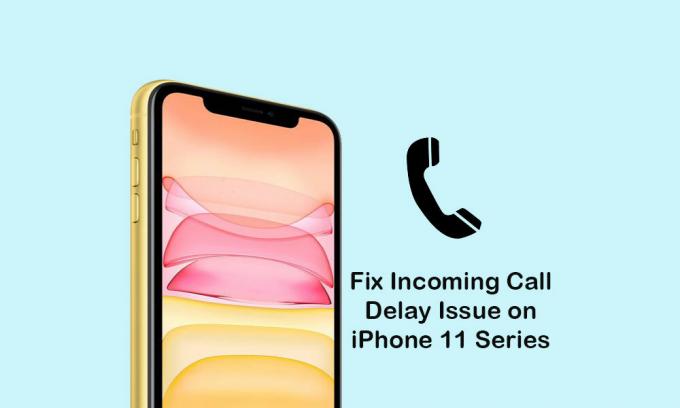
Πίνακας περιεχομένων
-
1 Βήματα για την επίλυση του προβλήματος καθυστέρησης εισερχόμενων κλήσεων στο iPhone 11/11 Pro / 11 Pro Max
- 1.1 1. Αναγκαστική κλείσιμο όλων των εφαρμογών και επανεκκίνηση του iPhone σας
- 1.2 2. Χρησιμοποιήστε τη λειτουργία πτήσης
- 1.3 3. Ενημέρωση ρυθμίσεων φορέα
- 1.4 4. Επαναφέρετε όλες τις ρυθμίσεις για να διορθώσετε την καθυστέρηση εισερχόμενων κλήσεων στο iPhone 11
- 1.5 5. Επαναφέρετε το iPhone σας σε προεπιλογή
Βήματα για την επίλυση του προβλήματος καθυστέρησης εισερχόμενων κλήσεων στο iPhone 11/11 Pro / 11 Pro Max
Εάν είστε χρήστης της σειράς iPhone 11 και αντιμετωπίζετε πρόβλημα που σχετίζεται με καθυστέρηση εισερχόμενων κλήσεων, βεβαιωθείτε ότι έχετε ελέγξει ότι η ισχύς του σήματος δικτύου είναι καλή ή κακή. Μπορείτε επίσης να τοποθετήσετε ξανά την κάρτα SIM στη συσκευή σας για να διορθώσετε το πρόβλημα. Διατηρήστε πάντα την έκδοση iOS ενημερωμένη επίσης. Ακόμα, δεν λυθεί; Δείτε τα παρακάτω βήματα.
1. Αναγκαστική κλείσιμο όλων των εφαρμογών και επανεκκίνηση του iPhone σας
- Σύρετε προς τα πάνω από το κάτω μέρος της αρχικής οθόνης και κρατήστε πατημένο για να ανοίξετε τις κάρτες προεπισκόπησης της εφαρμογής.
- Σύρετε προς τα πάνω όλες τις κάρτες για να κλείσετε όλες τις εφαρμογές.
- Τώρα, επανεκκινήστε τη συσκευή σας.
Με την αναγκαστική επανεκκίνηση του ακουστικού σας, θα διορθωθούν όλα τα προβλήματα της προσωρινής μνήμης ή τα προβλήματα λογισμικού.
- Πατήστε και αφήστε το κουμπί αύξησης έντασης γρήγορα.
- Στη συνέχεια, πατήστε και αφήστε το κουμπί Μείωσης έντασης γρήγορα.
- Πατήστε παρατεταμένα το κουμπί Side / Power για λίγα δευτερόλεπτα έως ότου εμφανιστεί το λογότυπο της Apple.
- Τώρα, αφήστε το κουμπί και περιμένετε να εκκινήσει η συσκευή σας.
- Μόλις τελειώσετε, βεβαιωθείτε ότι έχετε ελέγξει ξανά την εισερχόμενη κλήση.
2. Χρησιμοποιήστε τη λειτουργία πτήσης
- Ανοίξτε τις Ρυθμίσεις iPhone >> ενεργοποιήστε την εναλλαγή Λειτουργία πτήσης.
- Περιμένετε περίπου 10-15 δευτερόλεπτα και απενεργοποιήστε το.
- Στη συνέχεια, κάντε επανεκκίνηση του iPhone ξανά ακολουθώντας το παραπάνω βήμα.
3. Ενημέρωση ρυθμίσεων φορέα
- Ανοίξτε το μενού Ρυθμίσεις στο iPhone σας.
- Πατήστε Γενικά >> Επιλέξτε Σχετικά.
- Περιμένετε λίγα δευτερόλεπτα για να λάβετε την ειδοποίηση ενημέρωσης. Εάν υπάρχει διαθέσιμη ενημέρωση εταιρείας κινητής τηλεφωνίας, θα λάβετε μια αναδυόμενη ειδοποίηση για ενημέρωση των ρυθμίσεων φορέα στη συσκευή σας.
- Τώρα, απλώς επανεκκινήστε τη συσκευή σας και ελέγξτε ξανά το πρόβλημα των εισερχόμενων κλήσεων.
4. Επαναφέρετε όλες τις ρυθμίσεις για να διορθώσετε την καθυστέρηση εισερχόμενων κλήσεων στο iPhone 11
- Μεταβείτε στο μενού Ρυθμίσεις >> Πατήστε Γενικός >> Πατήστε Επαναφορά.
- Πατήστε Επαναφορά όλων των ρυθμίσεων.
- Εάν σας ζητηθεί, τοποθετήστε τον κωδικό πρόσβασης της συσκευής και πατήστε Επαναφορά όλων των ρυθμίσεων για επιβεβαίωση.
- Τέλος, επανεκκινήστε τη συσκευή σας και ελέγξτε αν το πρόβλημα έχει επιλυθεί ή όχι.
5. Επαναφέρετε το iPhone σας σε προεπιλογή
- Ξεκινήστε το μενού Ρυθμίσεις στο iPhone σας >> επιλέξτε Γενικά >> επιλέξτε Επαναφορά.
- Πατήστε Διαγραφή όλου του περιεχομένου και των ρυθμίσεων.
- Εάν απαιτείται, εισαγάγετε τον κωδικό πρόσβασης και επιβεβαιώστε την εργασία.
- Αυτή η μέθοδος θα διαγράψει πλήρως όλα τα δεδομένα και τις ρυθμίσεις του τηλεφώνου σας.
- Στη συνέχεια, το τηλέφωνό σας θα επανεκκινηθεί αυτόματα.
- Θα χρειαστούν μερικά για εκκίνηση μετά την επαναφορά. Λοιπόν, παρακαλώ να είστε υπομονετικοί.
- Τέλος, ρυθμίστε ξανά το iPhone σας και συνδεθείτε στο Apple ID.
Υποθέτουμε ότι βρήκατε αυτόν τον οδηγό αρκετά χρήσιμο και διορθώσατε το πρόβλημα καθυστέρησης εισερχόμενων κλήσεων στη σειρά iPhone 11. Μη διστάσετε να ρωτήσετε στα παρακάτω σχόλια για τυχόν απορίες.
Η Subodh λατρεύει να γράφει περιεχόμενο είτε σχετίζεται με την τεχνολογία είτε άλλο. Αφού έγραψε στο blog τεχνολογίας για ένα χρόνο, γίνεται παθιασμένος με αυτό. Του αρέσει να παίζει παιχνίδια και να ακούει μουσική. Εκτός από το blogging, είναι εθιστικός στις κατασκευές PC gaming και στις διαρροές smartphone.



